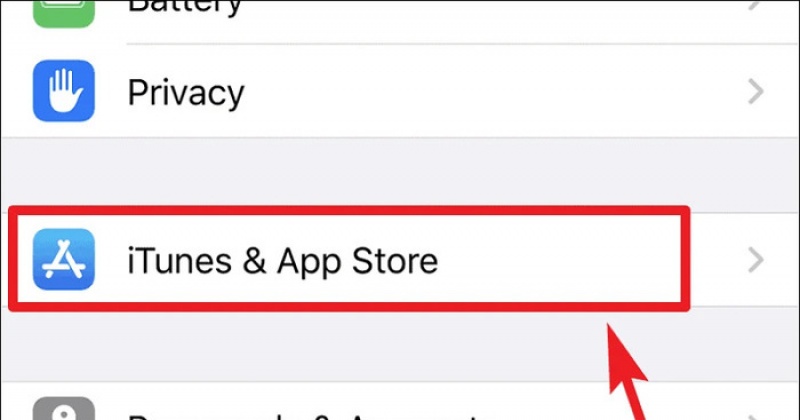Cách sử dụng Siri để kết thúc cuộc gọi trên iPhone
Tính năng Siri đã trở thành một trong những trợ lý đắc lực cho người dùng bởi sự tiện ích mà nó mang lại. Với bản cập nhật iOS 16 lần này, Siri càng được Apple nâng cấp nhiều hơn, trong đó có khả năng kiểm soát các cuộc gọi.
Tính năng Siri đã trở thành một trong những trợ lý đắc lực cho người dùng bởi sự tiện ích mà nó mang lại. Với bản cập nhật iOS 16 lần này, Siri càng được Apple nâng cấp nhiều hơn, trong đó có khả năng kiểm soát các cuộc gọi.
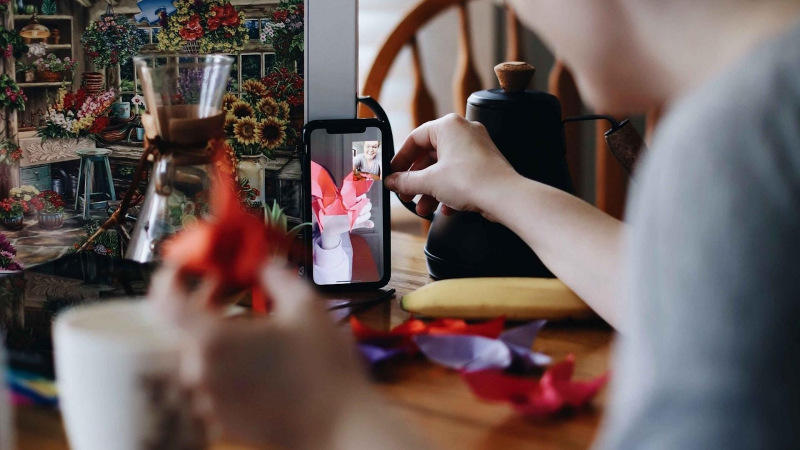
Trong bản cập nhật mới nhất, nhà phát triển đã giới thiệu tính năng Call Hang-up mới cho Siri, cho phép bạn ngắt cuộc gọi mà không cần nhấn nút trên màn hình. Để kích hoạt trải nghiệm rảnh tay này, hãy tìm hiểu qua các bước phía dưới nhé. Lưu ý, tính năng này chỉ khả dụng trên thiết bị iPhone và không sử dụng được trên thiết bị iPad.
Đặt trước iPhone 14 nhận ngay ưu đãi ngập tràn
Các lợi ích tính năng mang lại
Sử dụng Siri để kết thúc cuộc gọi sẽ cho phép bạn tận hưởng trải nghiệm rảnh tay - cho dù là cuộc gọi thoại thông thường hay cuộc gọi FaceTime. Trong trường hợp, bạn đang lái xe hoặc nấu ăn trong nhà bếp và có cuộc gọi thoại hoặc Facetime, tính năng này sẽ giúp ngắt kết nối cuộc gọi mà không cần chạm vào nút kết thúc cuộc gọi trên iPhone.
Nếu muốn sử dụng tính năng này, bạn sẽ cần đảm bảo iPhone của mình chạy iOS 16. Bạn có thể kiểm tra hệ điều hành của mình bằng cách làm theo các bước sau.
Bước 1: Mở ứng dụng Cài đặt trên iPhone.
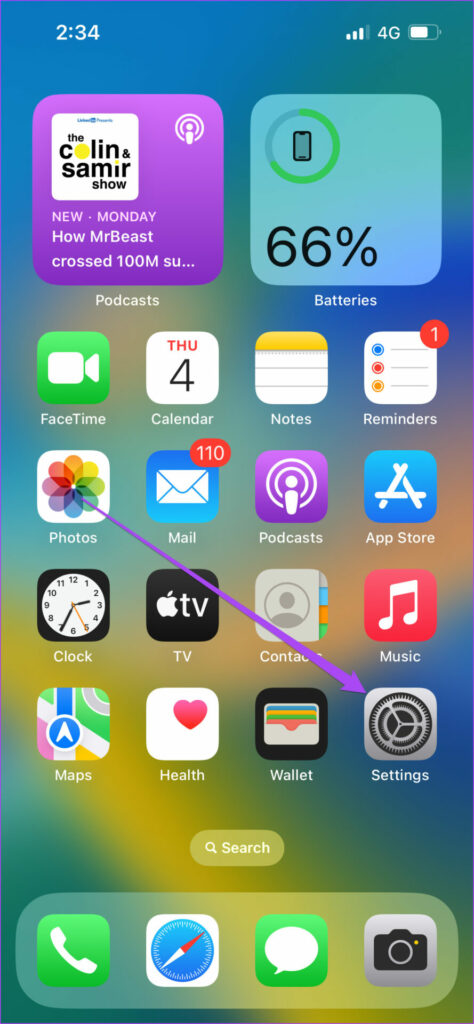
Bước 2: Cuộn xuống và nhấn vào Chung.
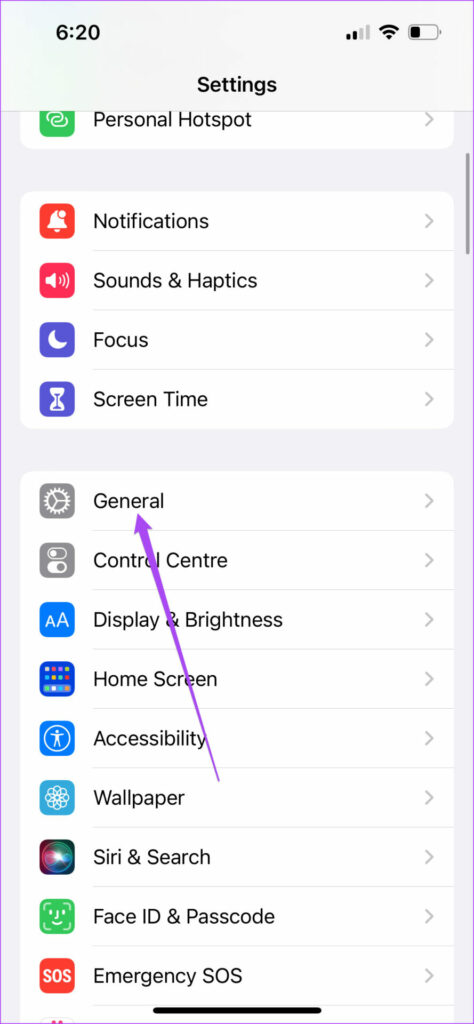
Bước 3: Chạm vào Cập nhật phần mềm.
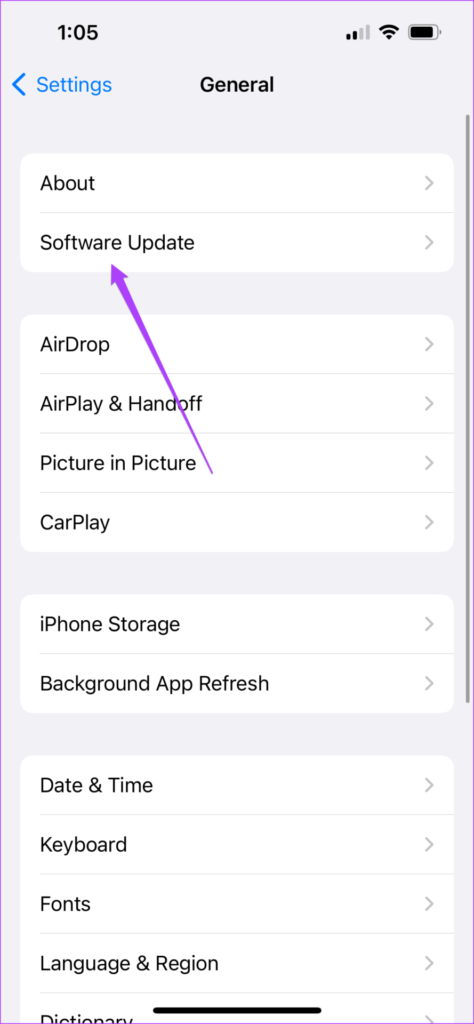
Bước 4: Nếu màn hình hiển thị bản cập nhật có sẵn cho iOS 16, hãy tải xuống và cài đặt nó.
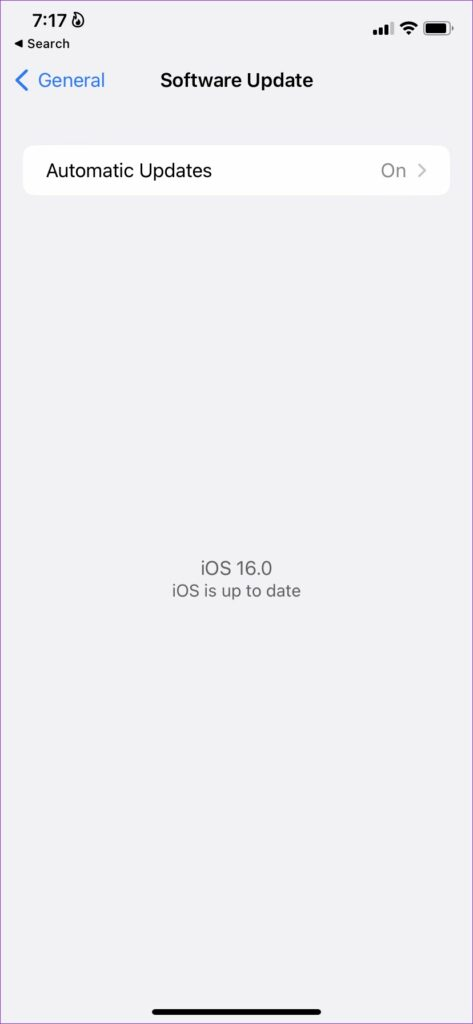
Kiểm tra chế độ “Hey Siri” đã được kích hoạt hay chưa
Bước 1: Mở ứng dụng Cài đặt trên iPhone của bạn.
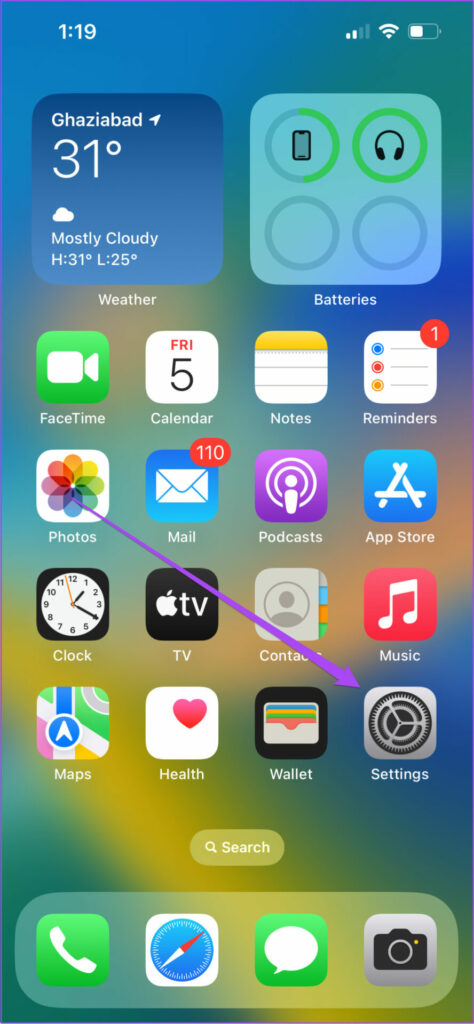
Bước 2: Cuộn xuống và nhấn vào Siri và Tìm kiếm.
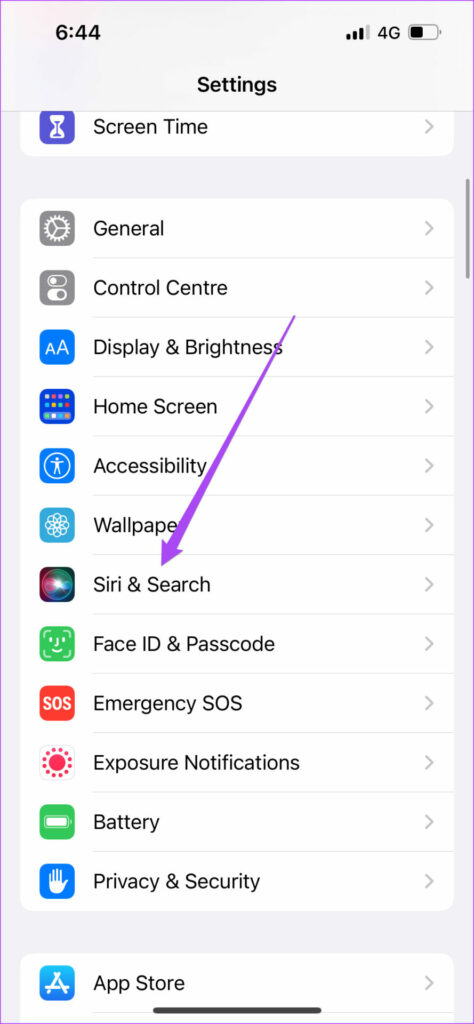
Bước 3: Nhấn vào nút gạt bên cạnh Lắng nghe “Hey Siri” để bật tính năng này nếu trước đó nó đã bị tắt.
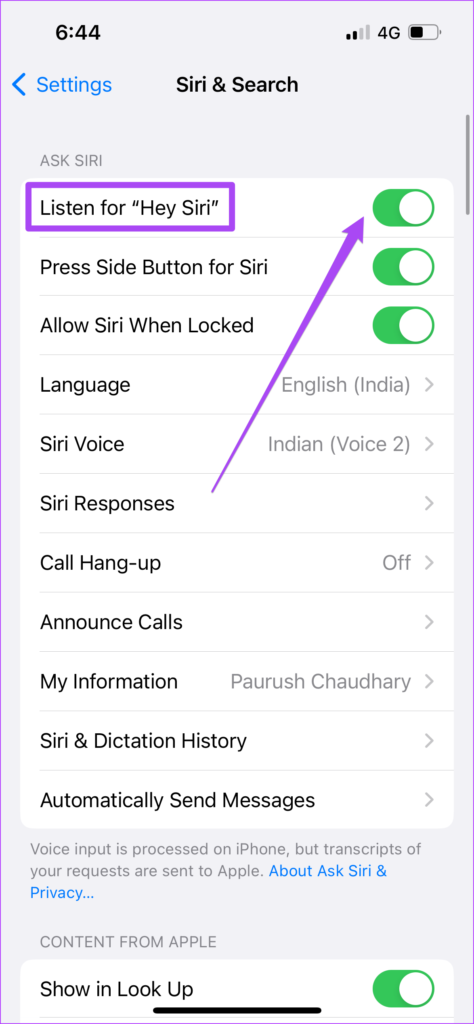
Bật tính năng này là rất quan trọng, đặc biệt nếu bạn muốn sử dụng tính năng Treo cuộc gọi của Siri trong khi sử dụng tai nghe không dây trong cuộc gọi của mình. Tuy nhiên, tính năng này sẽ không hoạt động trên iPhone của bạn nếu tai nghe của bạn không hỗ trợ chức năng 'Hey Siri'.
Cách bật tính năng ngắt cuộc gọi Siri
Bước 1: Mở ứng dụng Cài đặt trên iPhone.
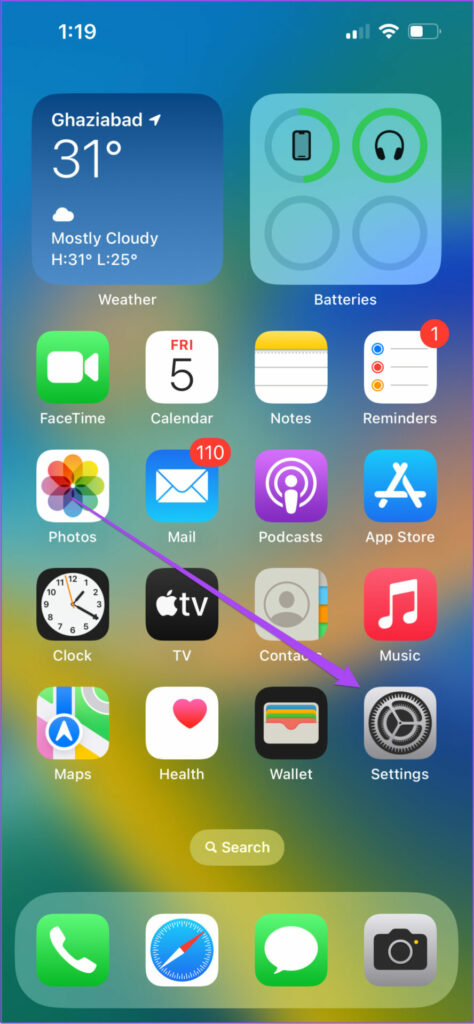
Bước 2: Cuộn xuống và nhấn vào Siri và Tìm kiếm.
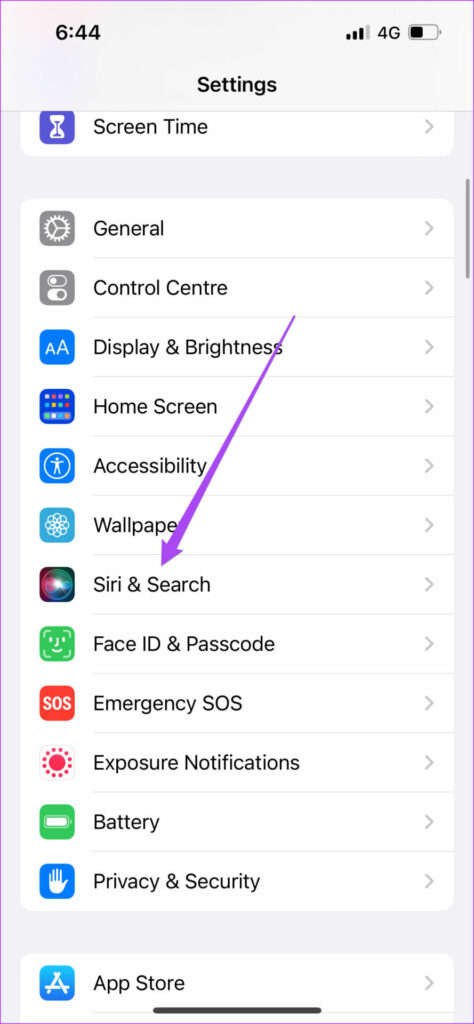
Bước 3: Nhấn vào Call Hang - up.
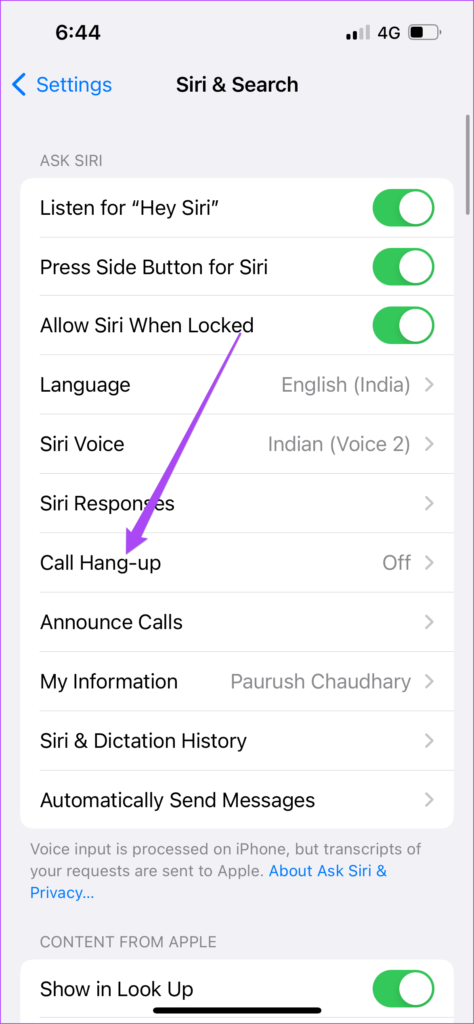
Bước 4: Nếu tính năng này chưa được bật, hãy nhấn vào nút gạt bên cạnh Call Hang - up bật tính năng này.
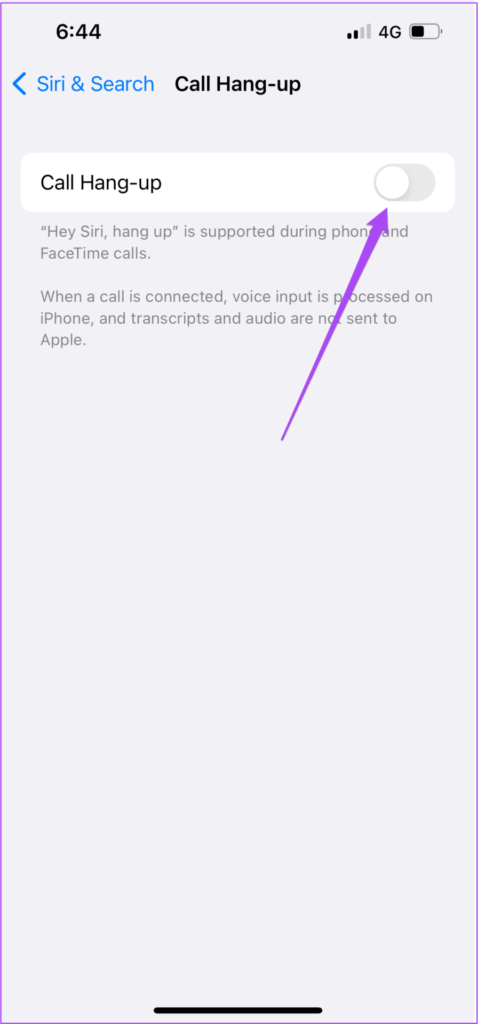
Cách sử dụng ngắt cuộc gọi bằng Siri
Siri Call Hang-up hoạt động cho các cuộc gọi điện thoại thông thường và cuộc gọi FaceTime. Bất cứ khi nào bạn đang gọi điện, chỉ cần nói “Hey Siri, Call Hang - up” và cuộc gọi của bạn sẽ bị ngắt kết nối ngay lập tức. Nhưng hãy nhớ rằng người liên hệ của bạn sẽ có thể nghe thấy bạn nói cụm từ này.
Nếu bạn đang rơi vào trường hợp không thể ngắt cuộc gọi theo cách thủ công trên iPhone của mình, tính năng này sẽ giúp bạn yên tâm bằng cách ngắt cuộc gọi rảnh tay.
Để biết thêm nhiều mẹo công nghệ hữu ích, theo dõi trang Tin tức - Thủ thuật của HnamMobile nhé!
HnamMobile
Danh mục
Sản phẩm mới
XEM TẤT CẢ
So sánh iPhone 14 Pro và 14 Plus: Lựa chọn nào phù hợp với bạn?

Chiêm ngưỡng trọn bộ 09 màu iPhone 14 ấn tượng

Samsung chính thức ra mắt thế hệ đồng hồ thông minh mới - Galaxy Watch 5 series

Bản beta mới nhất của Xcode 14 chứng thực màn hình luôn hiển thị trên iPhone 14 Pro
Thủ thuật - Ứng dụng
XEM TẤT CẢ
KHÁM PHÁ 6 MẸO CỰC HAY TRÊN GALAXY S23 SERIES

5 Bước chụp ảnh nghệ thuật bằng smartphone cực đỉnh

Cách chụp ảnh chân dung bằng điện thoại lung linh như máy ảnh

Tìm hiểu và hướng dẫn chơi Triệu Vân Liên Quân Mobile

Tìm hiểu từ A-Z về vị tướng Veera trong Liên Quân Mobile